DAR DE ALTA UN ARTÍCULO CON CÓDIGO DE BARRAS
Una vez en la pantalla de alta de artículos.
1. Pulsaremos el botón de [NUEVO]
2. Confirmaremos que el tipo de artículo esta marcado correctamente.
Se marcará en función del tipo de artículo a dar de alta.
De venta (si).
De compra (si deseamos llevar control de stock del artículo)
*** Si deseamos que la aplicación nos genere un código de barras asociado al artículo, marcaremos la opción de Auto EAN13.
3. Seleccionaremos la familia donde queremos dar de alta el artículo, en caso de no existir simplemente con teclearla la aplicación la añadirá.
4. Como ejemplo de artículo con código de barras en el campo nombre, teclearemos el artículo Caja genérica 20x20.
5. En la lista REF. o C.Barras, podremos indicar los códigos de barras de este artículo, referencias alfanuméricas etc.
6. Ayudándonos con la tecla ENTER iremos saltando por las pantallas hasta llegar a las tarifas.
7. En el campo PRECIO DE VENTA, teclearemos el precio del artículo.
El precio será con impuestos si el campo IMPUESTOS INCLUIDOS está marcado, en caso contrario al precio se le añadirá el porcentaje de impuestos.
8. En caso de necesitar direrentes tarifas ( VER COMO AÑADIR TARIFAS) simplemente se rellenará los campos de las diferentes tarifas.
9. Por último, para grabar el artículo, pulseremos el botón de grabar.
10. Confirme en la lista de artículos que existe el nuevo artículo.
11. En el caso de estar marcada la opción de Auto EAN 13, veremos que al grabar el artículo, aparece un código de barras adicional de uso interno.
Una vez en la pantalla de alta de artículos.
1. Pulsaremos el botón de [NUEVO]
2. Confirmaremos que el tipo de artículo esta marcado correctamente.
Se marcará en función del tipo de artículo a dar de alta.
De venta (si).
De compra (si deseamos llevar control de stock del artículo)
*** Si deseamos que la aplicación nos genere un código de barras asociado al artículo, marcaremos la opción de Auto EAN13.
3. Seleccionaremos la familia donde queremos dar de alta el artículo, en caso de no existir simplemente con teclearla la aplicación la añadirá.
4. Como ejemplo de artículo con código de barras en el campo nombre, teclearemos el artículo Caja genérica 20x20.
5. En la lista REF. o C.Barras, podremos indicar los códigos de barras de este artículo, referencias alfanuméricas etc.
6. Ayudándonos con la tecla ENTER iremos saltando por las pantallas hasta llegar a las tarifas.
7. En el campo PRECIO DE VENTA, teclearemos el precio del artículo.
El precio será con impuestos si el campo IMPUESTOS INCLUIDOS está marcado, en caso contrario al precio se le añadirá el porcentaje de impuestos.
8. En caso de necesitar direrentes tarifas ( VER COMO AÑADIR TARIFAS) simplemente se rellenará los campos de las diferentes tarifas.
9. Por último, para grabar el artículo, pulseremos el botón de grabar.
10. Confirme en la lista de artículos que existe el nuevo artículo.
11. En el caso de estar marcada la opción de Auto EAN 13, veremos que al grabar el artículo, aparece un código de barras adicional de uso interno.
Pantalla de alta de artículos
Registros relacionados





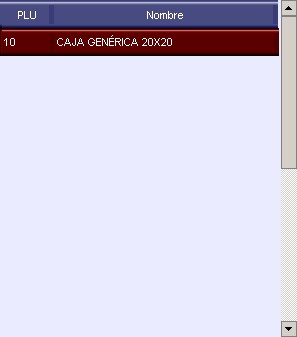

 Pantallas
Pantallas